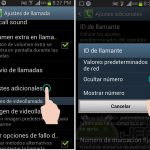Así que, has conectado tu teléfono a Internet, el Wi-Fi se está volviendo sólido y, por alguna razón, no tienes Internet. Es extraño, dice que estás conectado. Ciertamente has usado la contraseña correcta. No, es poco probable que tu Android esté roto. El problema es con su señal.
Mientras que dice que estás conectado, lo cual, técnicamente, es cierto, pero es probable que tu conexión sea «limitada».
Si eso te hace rascarte la cabeza y preguntarte cómo puedes estar conectado pero no tienes acceso a Internet, no estás solo.
Aquí, puedes aclarar el aire sobre este tema, señalarlo, arreglarlo, y volver a ver esas docenas de videos de gatos que has estado acaparando.
1. Desconecta y olvida la red
Esta debería ser tu primera visita. Cuando se envían y reciben paquetes desde el módem o el router en cantidades absurdas, el teléfono puede haber tenido la mala suerte de perder información importante. Sucede, incluso con la mejor de las conexiones. Olvídate de todas las redes.
Al desconectar tu Wi-Fi, le das a la conexión la oportunidad de refrescarse, por así decirlo.
- Abra su Configuración . Esto se indica con el engranaje.
-
Abierto Wi-Fi . Hay una posibilidad de que sea la primera opción que veas.
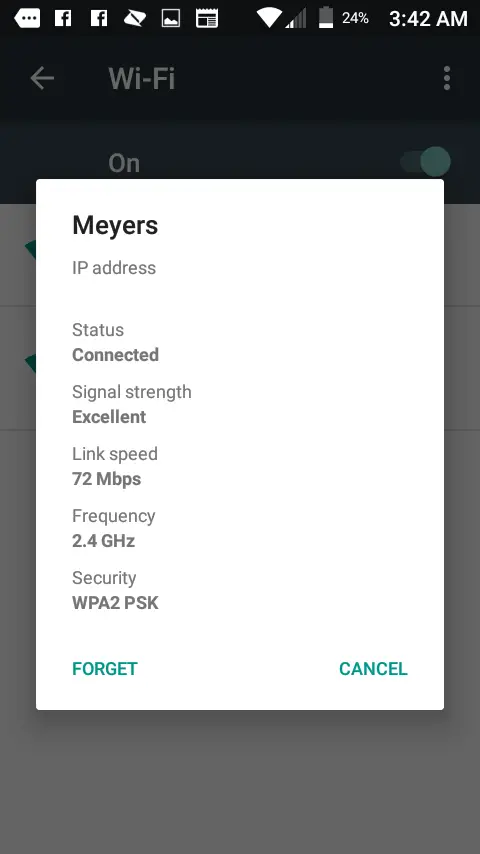
- Selecciona la red a la que estás conectado.
-
Elige Olvida . Esto está cerca de la parte inferior izquierda del cuadro de información.
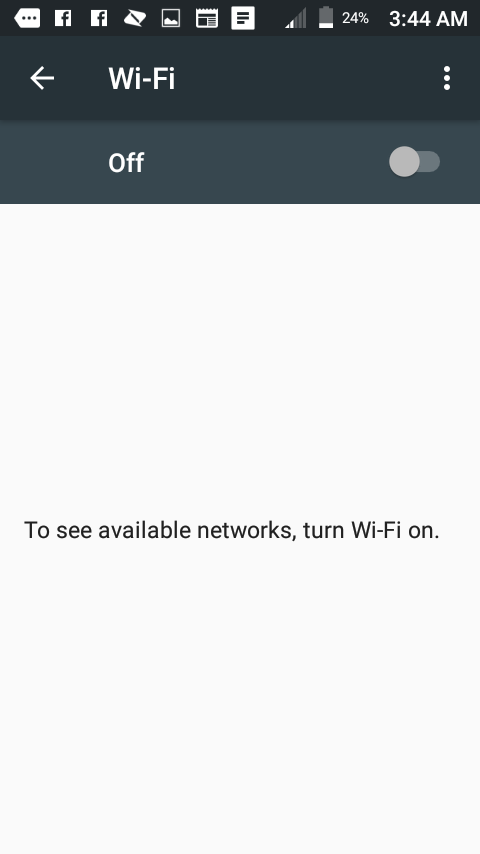
- Apaga tu Wi-Fi.
- Espera un minuto antes de reconectar.
Puedes ir un paso más allá restableciendo la configuración de la red.
- Abra su Configuración . Esto se indica con el engranaje.
- Haga clic en Backup & Reset .
- Seleccione Restablecimiento de los ajustes de red .
- Seleccione Reset Settings .
- Confirme el restablecimiento cuando se le solicite.
2. Prueba otros sitios web
Simple, pero digno de mención. Revisa otras URL para descartar que sean los sitios web, pero en realidad la conexión. Una conexión exitosa a otros sitios web significa que fue sólo la página y no tu conexión.
Lo mismo puede decirse de la señal. Si tienes un amigo de confianza, pregunta si puedes conectarte a su Wi-Fi.
3. Reiniciar el módem o el router
Otra salida que, una vez hecha, puede posiblemente resolver tu problema. Hay una posibilidad de que no lo haga, y si no lo hace, habrás reducido la causa raíz aún más. Esta posible solución sigue el mismo inicio de sesión que la desconexión y el olvido. Piensa en ello como si fuera a limpiar el sistema.
Los módems y enrutadores que se sincronizan y desincronizan constantemente pueden causar errores en los paquetes que se envían y reciben. Imagina que estás tratando de terminar un rompecabezas, pero algunos nunca te fueron entregados.
Antes de reiniciar el módem o el router, sigue los pasos indicados en Desconecta y olvida , excepto que no vuelvas a encender tu Wi-Fi. También querrás olvidarte de tu red. Esto vale para todos los dispositivos que tengas.
Los módems y los routers pueden venir con un botón de reinicio. No lo pulse. Eso es reiniciar el equipo a la configuración de fábrica como si acabara de salir de la caja. A menos que quieras configurar tu módem o router, ignora ese botón.
- Detrás del módem y el router, desenchufa suavemente el cable de alimentación. No tiren con fuerza o pueden dañar el equipo.
- Siéntese y espere dos minutos enteros. Algunos dicen un minuto, pero esperar ese minuto extra es sólo para asegurarse de que se ha sonrojado.
- Vuelve a enchufar el cable de alimentación. Puede tomar hasta un minuto para que Internet se reconecte. Es mejor esperar dos minutos. El icono de Internet de tu router o módem se pondrá verde o se volverá sólido cuando esté listo.
- Vuelva a conectar sus dispositivos.
- Revisa tu internet.
También podrías reiniciar tu teléfono. Y ya que estás en ello, comprueba el cable que proporciona la conexión. Si está suelto, debe estar apretado con los dedos, es decir, tan apretado como puedas hacerlo con sólo dos dedos.
4. Datos móviles en conflicto con Wi-Fi
Este es uno grande. Si los datos de tu móvil están encendidos mientras estás conectado al Wi-Fi, podrías estar causando un problema de prioridad. Tu Android podría no estar seguro de qué usar.
Una vez que te conectas a una señal Wi-Fi, algunos proveedores de internet requieren que te conectes a su nombre de usuario y contraseña. No en el extremo de la señal, sino en el sitio web dedicado del proveedor de Internet.
Esto es común en hoteles, moteles, cualquier alojamiento que ofrezca Wi-Fi. Técnicamente estarás conectado, pero no tendrás acceso hasta que te proporcionen esa información.
- Abrir Ajustes .
- Seleccione Uso de datos .
- Cambiar la fecha. Deslízate a la derecha si quieres que esté puesta.
5. Actualiza tu fecha y hora
Lo has leído bien. Por extraño que parezca, si tu fecha y hora no están bien sincronizadas, podría estar interfiriendo con tu conexión.
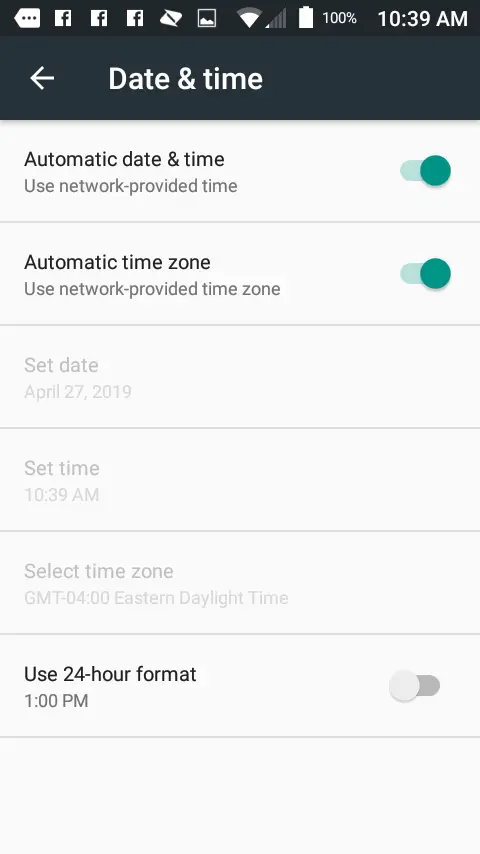
- Abrir Ajustes .
- Clic Fecha y campo; Hora .
- Compruebe que Fecha y lámpara automáticas; hora y Zona horaria automática están activadas. Pase el dedo derecho para activar el ajuste. Pase el dedo izquierdo para apagarlo.
6. Actualice el firmware de su router o módem
Utilice esta solución como último recurso, considerando que requiere una segunda persona que le ayude a actualizar si no está familiarizado con la actualización del equipo.
Y como cada uno tiene su propio módem y router preferido, tendrás que visitar el sitio web de tu proveedor de Internet para una actualización del firmware o llamar para pedir ayuda, si tu IP te proporcionó el equipo.
7. Actualiza tu teléfono
Si tienes la suerte de tener Internet cuando tus datos están activados, entonces deberías aprovecharlo y comprobar si hay actualizaciones.
No hay una actualización colectiva para los dispositivos y los proveedores de Internet. Cada compañía tiene su propio horario.
Podría ser tan simple como que tu proveedor de Internet lanzara una nueva actualización que hiciera obsoleta la versión de tu teléfono.